
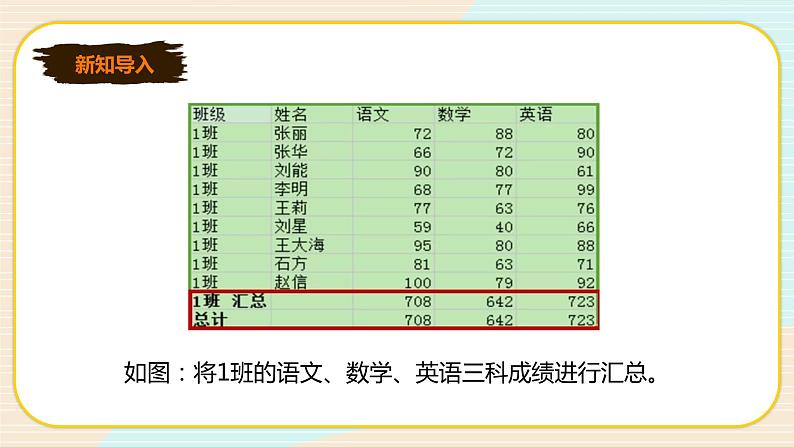

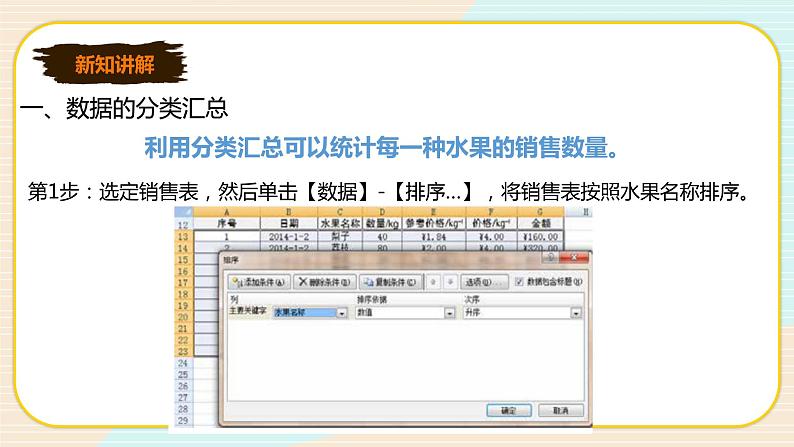
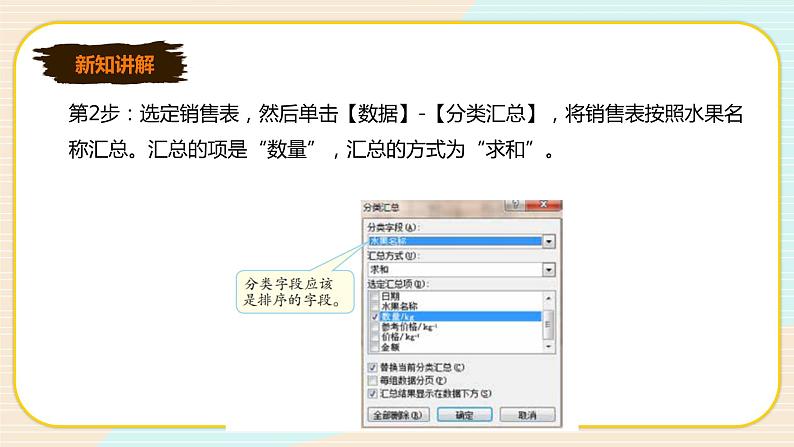

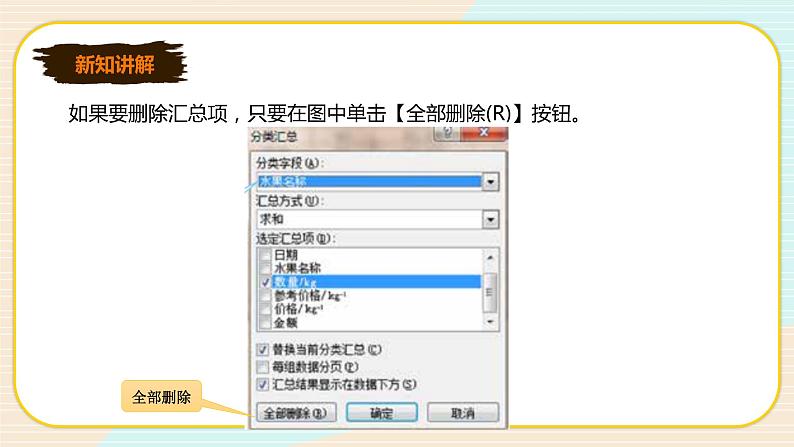
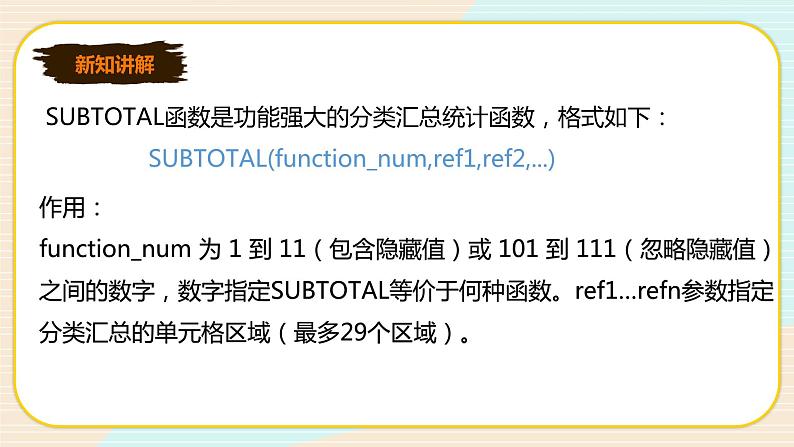
所属成套资源:新世纪版七年级下册信息技术课件PPT
信息技术七年级下册第八课 数据汇总教课ppt课件
展开
这是一份信息技术七年级下册第八课 数据汇总教课ppt课件,共20页。PPT课件主要包含了新知导入,想一想,新知讲解,全部删除,分类透视表,分类汇总统计相比较,课后习题,课堂总结等内容,欢迎下载使用。
如图:将1班的语文、数学、英语三科成绩进行汇总。
数据汇总,就是对同一个类别的数据进行计数、求和、求平均等方式的统计。
一、数据的分类汇总
利用分类汇总可以统计每一种水果的销售数量。
第1步:选定销售表,然后单击【数据】-【排序…】,将销售表按照水果名称排序。
第2步:选定销售表,然后单击【数据】-【分类汇总】,将销售表按照水果名称汇总。汇总的项是“数量”,汇总的方式为“求和”。
第3步:单击“确定”就得到了对每种水果的数量进行求和汇总的表格,如图:
分别单击1、2、3,可以显示三种不同的汇总格式。
如果要删除汇总项,只要在图中单击【全部删除(R)】按钮。
作用:functin_num 为 1 到 11(包含隐藏值)或 101 到 111(忽略隐藏值)之间的数字,数字指定SUBTOTAL等价于何种函数。ref1…refn参数指定分类汇总的单元格区域(最多29个区域)。
SUBTOTAL函数是功能强大的分类汇总统计函数,格式如下: SUBTOTAL(functin_num,ref1,ref2,...)
functin_num的取值及此时SUBTOTAL函数所相当的函数。
如果想得到独立的汇总表,可以将所选的汇总表复制下来,然后粘贴到记事本,再从记事本中复制下来,粘贴到Excel的空白工作表中,如图1-8.4所示:
2.打开素材目录中的成绩表,利用分类汇总计算各班及全体学生各科的平均分,最后制作如下表格:
使用“分类透视表”对数据列表进行汇总。
例如:统计每一种水果的销售数量。
第1步:选定销售表,然后单击【插入】-【数据透视表】,选择将插入的数据透视表放在“现有工作表”,如图:
第2步:单击【确定】,现有工作表的指定位置就插入了数据透视表,在“数据透视表字段列表”中“选择要添加到报表的字段”,分类的字段作为“行标签”,这时数据透视表中就按要求出现了汇总表,如图:
如果将汇总的字段从“行标签”中拖到“列标签”中,汇总表就变成如图1-8.7所示的形式:
如果要对每一天、每一种水果的销售进行汇总,则还要将“日期”添加到报表中,如图:
打开素材目录中的成绩表,然后利用分类透视表制作各班各学科平均分表(如表1-8.1)。与分类汇总统计相比较,你更喜欢哪种统计方式?
1、 在Excel中,在进行自动分类汇总之前必须(C)。 (A) 对数据清单进行索引 (B) 选种数据清单 (C) 必须对数据清单按要进行分类汇总的列进行排序 (D) 数据清单的第一行里必须有列标记2、在Excel 中,进行分类汇总之前,我们必须对数据清单进行(B)。A、筛选 B、排序 C、建立数据库 D、有效计算
1、在Excel 中,进行分类汇总之前单击【数据】-【排序…】2、分类汇总法与透视表汇总法的异同:
相关课件
这是一份初中信息技术新世纪版七年级下册第八课 数据汇总教课课件ppt,共28页。PPT课件主要包含了新知导入,新知讲解,复制公式,利用函数计算,拓展提高,显示结果,课后习题,课堂总结等内容,欢迎下载使用。
这是一份新世纪版七年级下册第一单元 用电子表格处理数据第八课 数据汇总课文配套课件ppt,共32页。PPT课件主要包含了新知导入,新知讲解,输入数据,选定两个单元格,纠正输入错误,此文本用逗号隔开,拓展提高,导入文件,原来文件,课后习题等内容,欢迎下载使用。
这是一份新世纪版第八课 数据汇总课前预习ppt课件,共24页。PPT课件主要包含了新知导入,复习引入,新知讲解,转换表格的行与列,拓展提高,课堂总结等内容,欢迎下载使用。









